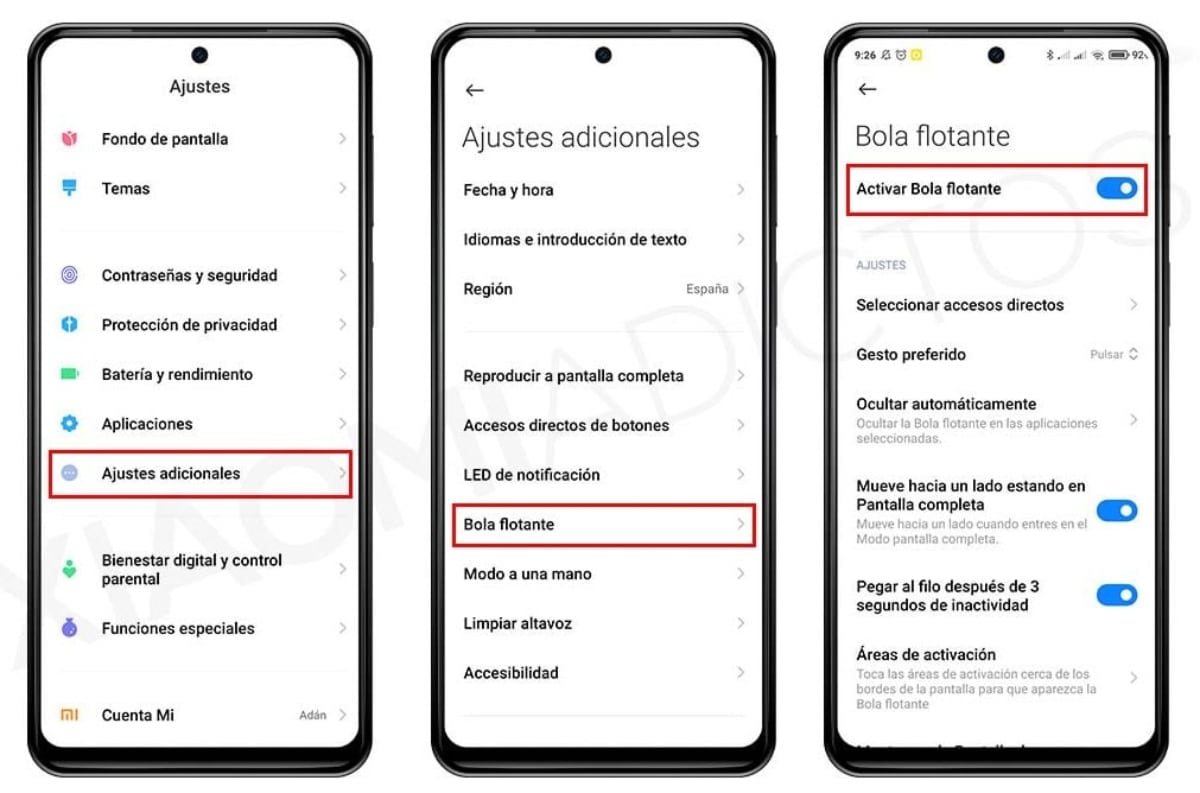צילומי מסך הם כלי שימושי ללכידת מידע חשוב במכשיר ה-Xiaomi שלך. בין אם אתה צריך לשתף מידע עם עמיתים לעבודה, לשמור תמונה שמצאת באינטרנט או לתעד בעיה טכנית במכשיר שלך, צילומי מסך יכולים לעזור לך לעשות זאת במהירות וביעילות.
עם מכשירי Xiaomi, צילום מסך קל וניתן לעשות זאת בכמה דרכים. בנוסף, יש מגוון רחב של אפליקציות זמינות המאפשרות לך להתאים אישית את צילומי המסך שלך ולהוסיף כלי עריכה מתקדמים. זה יהיה בדיוק הנושא של מאמר זה, שבו נתייחס לדרכים השונות לצלם צילום מסך במכשיר Xiaomi ו האפליקציות הטובות ביותר הזמינות עבורו.
איך לצלם צילומי מסך עם ה-Xiaomi שלך?
כדי לצלם צילום מסך במכשיר שיאומי, אתה יכול לבצע אחת משלוש השיטות הללו:
כפתור הפעלה והורדת עוצמת הקול
זהו המסלול הקלאסי ואולי הנפוץ והידוע מכולם. בשביל זה תצטרך רק:
- ראשית אתה חייב לחץ על לחצן ההפעלה של המכשיר שלך.
- אז לחץ על לחצן עוצמת הקול למטה באותו זמן.
- המשך להחזיק עד שתשמע צליל תריס או לראות אנימציה של צילום מסך על המסך.
- התמונה יישמר אוטומטית בגלריה של המכשיר שלך.
החלק שלוש אצבעות כלפי מטה
אתה רק צריך להזיז שלוש אצבעות למטה על המסך של ה-Xiaomi שלך, עד שתשמע את צליל ההתראה של צילום המסך, או שתראה את האנימציה המתאימה על המסך שלך.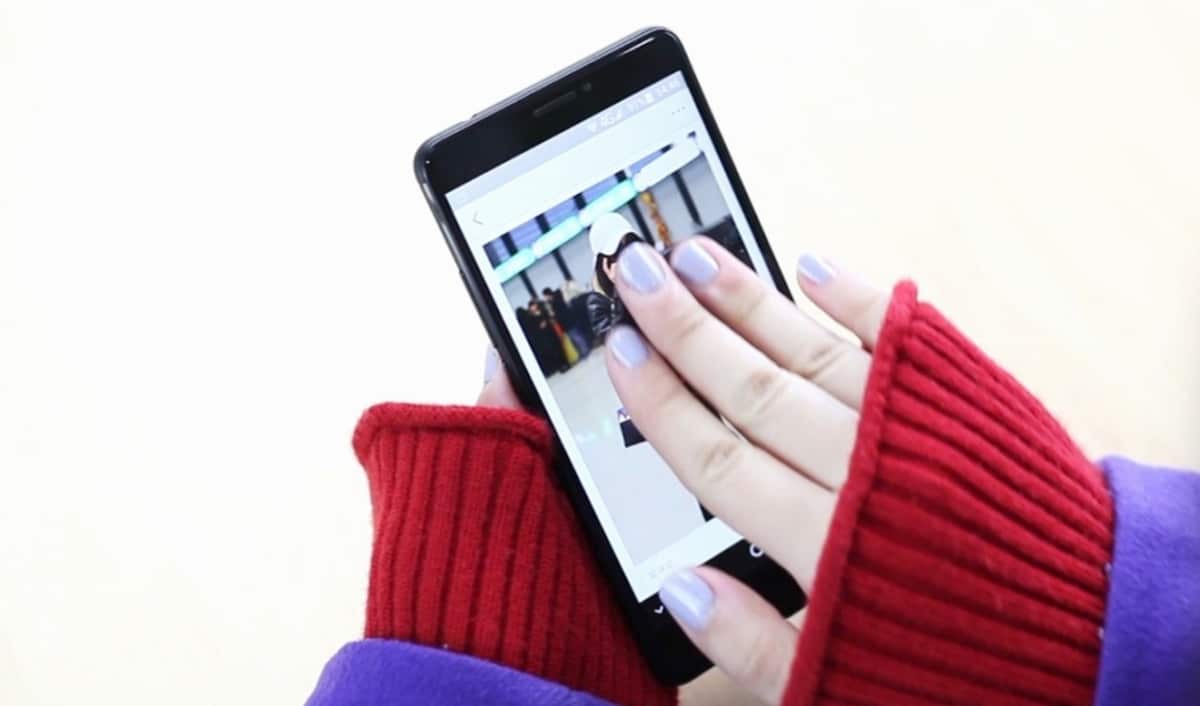
עליך להגדיר שיטה זו קודם לכן בנייד שלך, כדי לעשות זאת בצע את השלבים הבאים:
- פתח את אפליקציית ההגדרות בטרמינל שלך.
- בחר הגדרות נוספות
- לחץ על לשונית נגישות.
- לאחר מכן בחר באפשרות צילום מסך עם 3 אצבעות.
- אם אפשרות זו אינה מופיעה בסעיף נגישות, תצטרך לעבור ללשונית מסך מלא ובחר אותו.
- פעם אחת שם בחר צילום מסך.
- תמצא את האפשרות ל הפעל את צילום המסך עם 3 אצבעות.
- סיימת, כעת תוכל לצלם צילום מסך בכל עת על ידי החלקת שלוש אצבעות כלפי מטה על המסך של מכשיר ה-Xiaomi שלך.
כפתור צילום מסך צף

זוהי אפשרות מאוד מעשית ופשוטה. כדי להגדיר את כפתור צילום המסך הצף במכשיר ה-Xiaomi שלך, בצע את השלבים המפורטים להלן:
- פתח את אפליקציית ההגדרות במכשיר ה-Xiaomi שלך, דרך הסמל שלו במסך הסמארטפון שלך.
- אתה חייב בחר באפשרות הגדרות נוֹסָף.
- לחץ על כרטיסיית לחצני גישה מהירה.
- הפעל את הכפתור הצף צילום מסך
- בחר בקטע עריכה כדי להתאים אישית את כפתור צילום מסך צף זה.
- כאן אתה יכול לבחור את מיקום הכפתור על המסך, הגודל והשקיפות שלו, מייעלים את החוויה שלך.
- באופן דומה, אתה יכול להגדיר את הפעולה שברצונך לבצע ברגע שאתה מצלם את צילום המסך: בין אם אתה רוצה לערוך את צילום המסך, לשתף את צילום המסך או לשמור אותו במכשיר שלך.
- לאחר התאמה אישית של הכפתור הצף וביצוע כל העריכה הדרושה, אתה יכול ללחוץ עליו בכל עת כדי לצלם צילום מסך.
באילו יישומים אתה יכול להשתמש כדי לצלם צילומי מסך ב-Xiaomi שלך?
יש הרבה אפליקציות שיש להם אינסוף אפשרויות וכלים כדי לצלם צילומי מסך, אלה מומלצים מאוד אם אתה רוצה לשמור על שלמות הכפתורים הפיזיים של ה-Xiaomi שלך.
צילום מסך: Screen Master

זה אפליקציית צילום מסך ועריכת תמונות הכל באחד עבור מכשירי אנדרואיד, הודות לתכונותיו השונות, הוא אחד הפופולריים ביותר.
Con esta אפליקציית:
- קח צילומי מסך מסך מלא.
- צילומי מסך של דף אינטרנט בודד.
- צלם צילומי מסך של צורה חופשית.
- צילומי מסך של עקירה.
כמו כן, מנהל התסריטאי יש לו כלי עריכה מתקדמים, המאפשרים לך להוסיף טקסט, צורות, חיצים ואלמנטים אחרים לצילומי המסך שלך. זה גם ניתן לחתוך, לסובב ולהתאים את הבהירות והניגודיות של תמונות.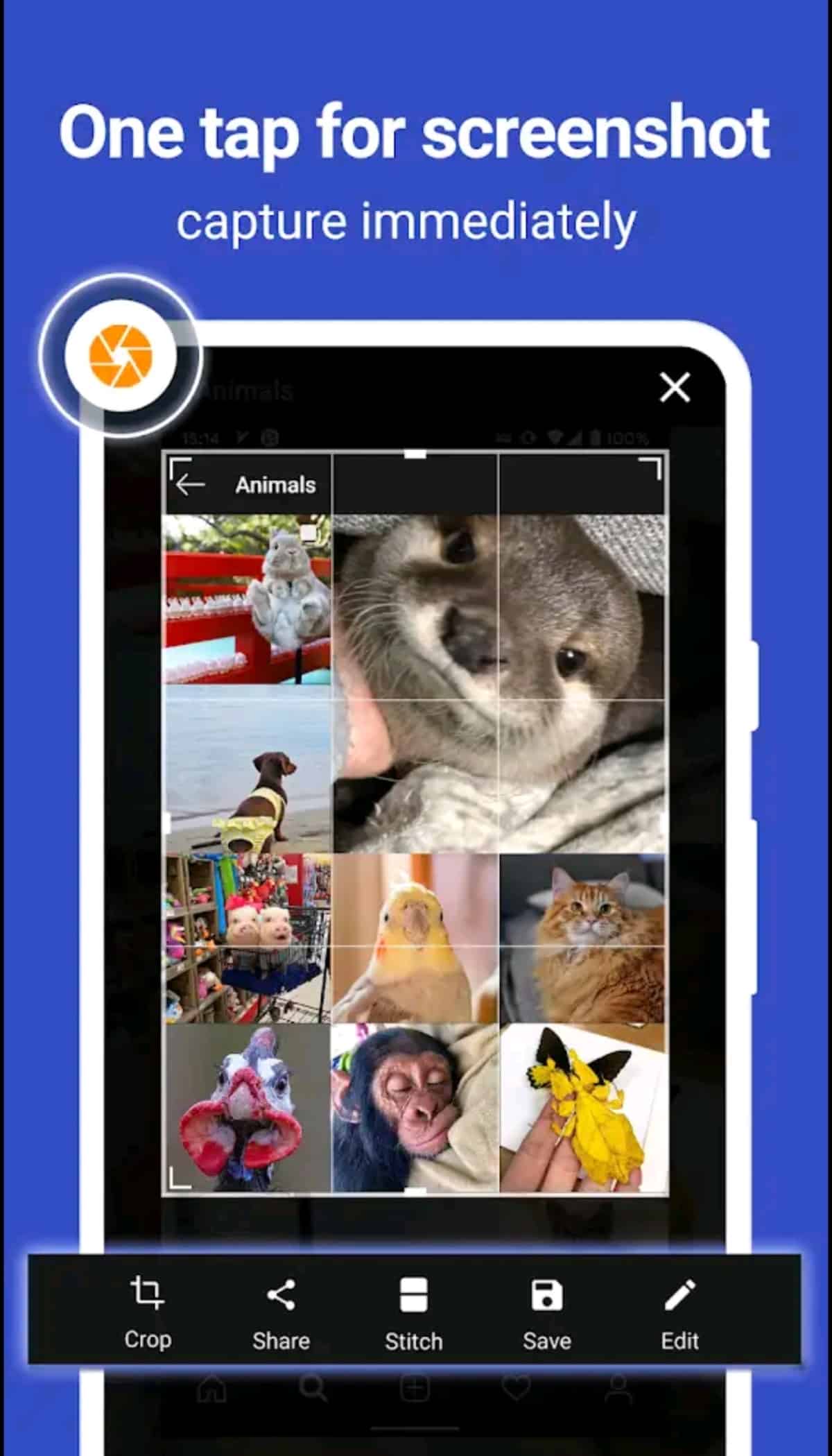
תכונות בולטות אחרות של Screen Master כוללות:
- היכולת לקחת א צילום מסך רק על ידי ניעור המכשיר שלך.
- א כלי סימון כדי להדגיש חלקים מצילום המסך.
- בחירה של שמור את צילומי המסך שלך בענן או שתף אותם באמצעות דואר אלקטרוני או הרשתות החברתיות השונות שלך.
- Screen Master הוא א יישום חינם עם כמה מודעות.
- מציע רכישות בתוך האפליקציה עבור לפתוח תכונות נוספות, כגון הסרת מודעות והיכולת להוסיף סימני מים מותאמים אישית לצילומי המסך שלך.
אתה יכול למצוא בחנות משחק, שם היא צוברת יותר מ-5 מיליון הורדות, וזכתה לדירוג של 4.6 כוכבים על ידי המשתמשים שלה.
מסך הקלטה: XRecorder
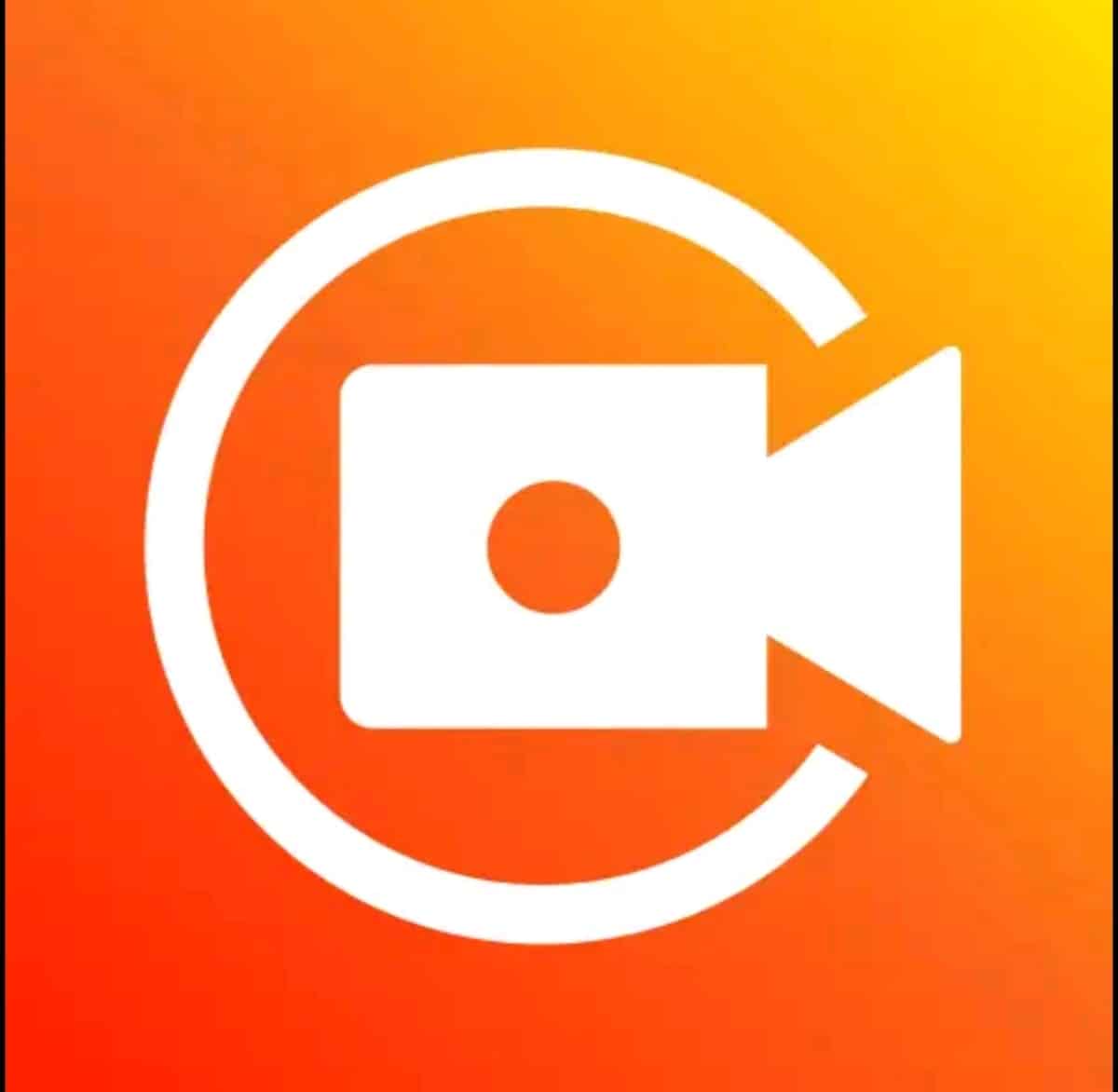
זו אפליקציה ש יציע את הכלים המדהימים ביותר לצלם את שני צילומי המסך עם איכות תמונה מעולה להקלטות מסך עוצמתיות של מכשיר ה-Xiaomi שלך.
התכונות הבולטות ביותר של אפליקציה זו:
- אפשרות למימוש צילומי המסך הטובים ביותר.
- הקלטת משחק במכשיר שלך.
- יכולת ייצוא וידאו עם איכות גבוהה של הטלפון החכם שלך, להיות מסוגל להתאים את הרזולוציה שלהם.
- אין נוכחות של סימני מים.
- אין הגבלת זמן נקבע עבור הקלטות המסך שאתה מבצע.
- אתה להגדיר טיימר ספירה לאחור כדי להתחיל את ההקלטות שלך.
- בחר את אתר האחסון של צילומי המסך וההקלטות שלך בהתאם לדרישות המכשיר שלך.
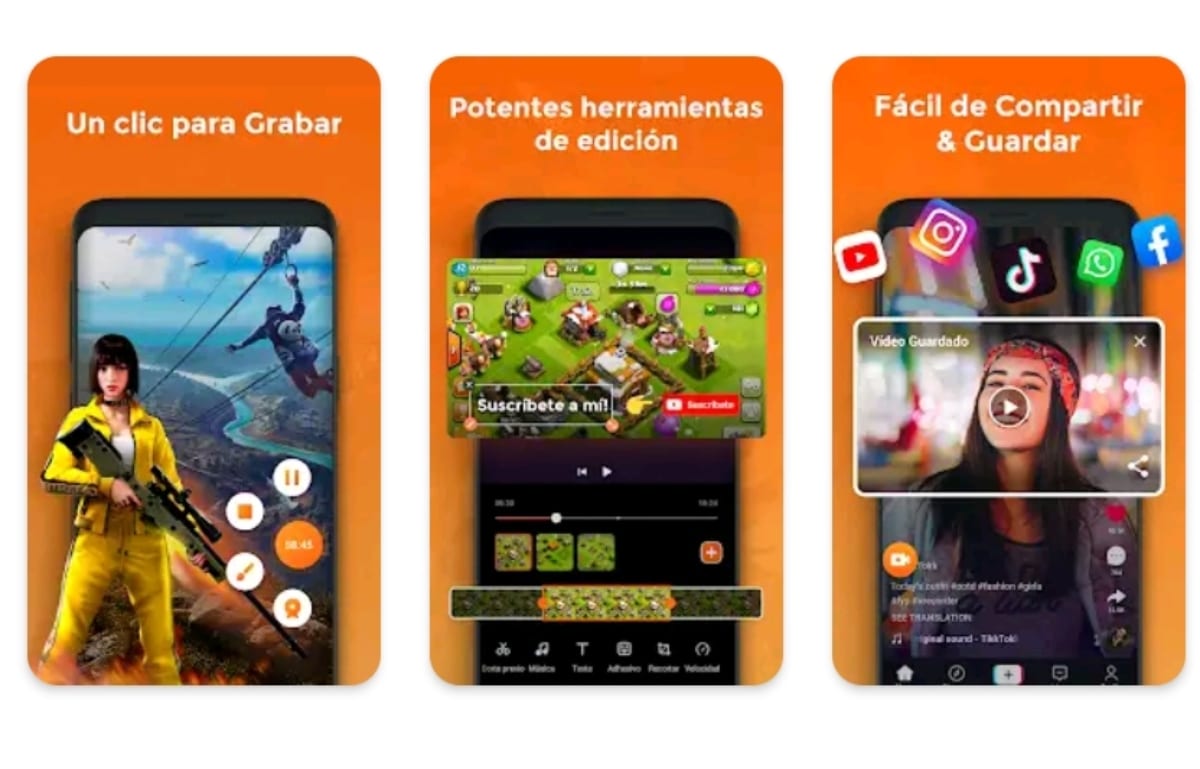
אפליקציית הקלטת מסך זו זה זמין בחנות Play. הביקורות שלו טובות להפליא, עם ציון של 4.8 כוכבים, צוברים היום יותר מ-100 מיליוני הורדות ברחבי העולם.
אם אהבת את המאמר הזה, אולי יעניין אותך:
כיצד להקליט שיחות ב- Xiaomi בקלות
אנו מקווים שמאמר זה ישמש עבורך מדריך. חקור את הדרכים השונות הזמינות לצילום מסך עם ה-Xiaomi שלך; מהאפשרויות המופעלות במכשיר שלך ועד ליישומים הטובים ביותר עבורו. ספר לנו בתגובות מהי השיטה המועדפת עליך לצילום מסך. קראנו אותך.